ps调出风景照片黑白经典格调
“Lab通道”实现高反差对比
1.选择Lab模式
之前的方法会对作品本身细节的损失比较大,我们再介绍一种细节损失较小的方法。打开Photoshop后,首先选择“图像”,选择“模式——Lab颜色&rdq优艾设计网_PS高级uo;,这是我们处理黑白的第一步。Lab是比RGB色域更宽广的色彩模式,在RGB图像转换成Lab模式,然后在两模式之间互相转换是无色彩损失的。
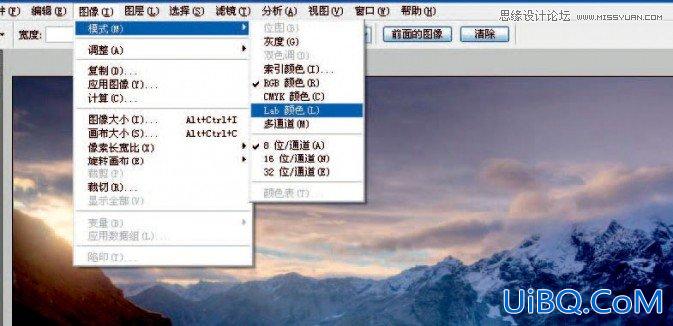
2.选择“明度”通道
点击右下角面板的“通道”,可以看到Lab模式下分成三个通道:“L”通道专门保存亮度信息;a、b通道保存的是色彩信息,点击“L”通道。这样转换的黑白照片保留了全部的亮度信息,为后期处理能最大限度的保留亮度信息。因此,这种方法才会对细节的损失较少。
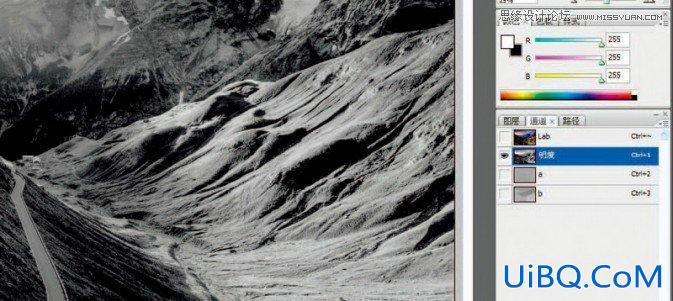
3.将“L”通道转灰
再次选择“图像”菜单下的“模式”选项,选择“灰度”选项。这时电脑会跳出对话框询问你要扔掉其他通道吗?我们选择“确定”。这时候,面板右下角会只剩下一个叫做“灰色”的图层。Lab转换方法生成的黑白照片通常颜色较浅,画面干净,反差比前面的方法舒服。一般来说都要再处理。
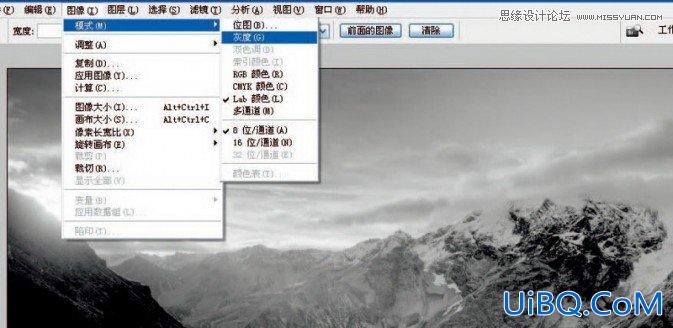
4.利用“色阶”让反差更大
我们发现Lab转换后的黑白作品不能让我们完全满意,没有出现像亚当斯提到的“丰富的区域”,我们再选择色阶工具对整体对比度进行调节,将两端的三角形滑块略微像中心移动,观察直方图的影调是偏于高光还是阴影,再滑动中心灰色箭头以适应。

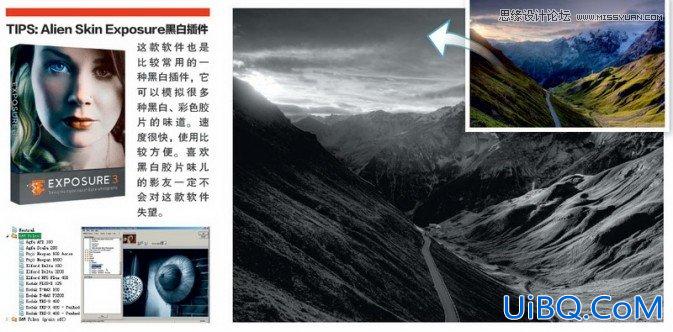









 加载中,请稍侯......
加载中,请稍侯......
精彩评论